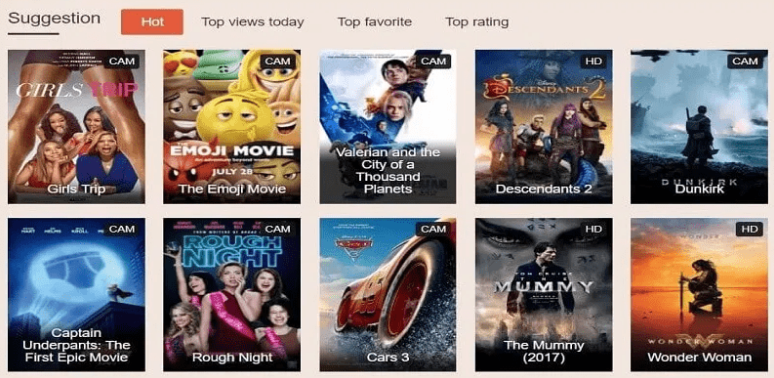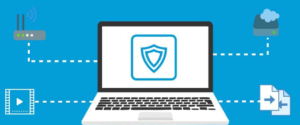Qu'est-ce que l'extension de fichier .AAE et comment l'ouvrir ?

Chaque fois que vous rencontrez votre dossier de photos, vous pouvez voir des images avec l'extension de fichier « AAE ». Ces fichiers sont vraiment importants, les modifications apportées à vos images à l'aide de l'application Photos, sur les appareils iOS. En termes simples, avec l'utilisation de fichiers .AAE, on peut également se référer à la collection de modifications effectuées sur un iPhone. Chaque fois que vous essayez d'ouvrir ces.AAE les images génèrent un message d'erreur indiquant qu'il ne s'agit pas d'un fichier image valide. Cela pourrait en fait confondre et ennuyer beaucoup d'utilisateurs car ils ne savent pas comment vous pouvez ouvrir des images avec l'extension de fichier.AAE. Si vous rencontrez également le même problème, cet article vous aidera certainement. Donc, dans cet article, nous allons parler de Qu'est-ce que l'extension de fichier .AAE et comment l'ouvrir ? Commençons!
Qu'est-ce que l'extension de fichier .AAE et comment l'ouvrir ?
Dans l'iPhone, une image est essentiellement enregistrée sous IMG_12985. AAE, alors que dans les fenêtres système, il n'y a pas non plus de telles extensions de fichiers. Ainsi, le nom du fichier est essentiellement affiché comme IMG_12985, avec une icône vide.
Qu'est-ce que l'extension de fichier .AAE ?
Dans les versions précédentes d'iOS, chaque fois que vous modifiez une photo, l'image d'origine était alors automatiquement écrasée.
iOS 8 (et versions ultérieures) ainsi que macOS 10.10 (et les versions ultérieures) proposent en fait des fichiers .AAE via l'application Photos. La version originale d'une image n'est pas vraiment modifiée lorsque des modifications sont apportées dans Photos. Ces modifications sont enregistrées dans des fichiers séparés avec les extensions .AAE. Cela implique essentiellement que les fichiers que vous éditez sont également enregistrés séparément. De même que le fichier d'origine reste à l'identique dans son répertoire d'origine.
Maintenant, chaque fois que vous ouvrez une photo modifiée (fichier .JPG), l'application Photos se réfère alors à son fichier .AAE associé et affiche la version modifiée à l'écran. Tous les fichiers .AAE sont en fait enregistrés dans XML format, et vous devez utiliser un éditeur de texte, tel que Bloc-notes afin de l'ouvrir.
Noter: Les fichiers .AAE sont également disponibles à partir d'iOS 8 et macOS 10.10 et plus.

Est-il vraiment sûr de supprimer des fichiers .AAE ?
La plupart des utilisateurs ne sont pas vraiment conscients des fichiers .AAE et souvent, il est vraiment difficile de savoir s'il faut les conserver ou les supprimer également. Chaque fois que vous transférez une image modifiée vers Windows 10 ou une ancienne version de macOS, les fichiers .AAE seront également transférés avec l'image d'origine.
- Comme expliqué ci-dessus, il est également possible de supprimer les fichiers .AAE du système sans même en supprimer la version originale.
- Chaque fois que vous supprimez un fichier .AAE, les modifications apportées à cette image disparaissent également automatiquement.
- Assurez-vous toujours qu'il existe une connexion puis conservez-la entre le fichier d'origine ainsi que le fichier que vous éditez.
- Si le fichier d'origine est renommé et déplacé vers un autre emplacement, nous perdrons alors la connexion. Ensuite, il est inutile de conserver le fichier modifié enregistré dans le système.
- Ainsi, chaque fois que vous modifiez le nom d'origine d'un fichier, faites simplement la même modification sur le fichier édité.
Comment ouvrir des fichiers .AAE dans Windows
Supposons que vous essayiez d'ouvrir un fichier .AAE dans un éditeur de texte, tel que Bloc-notes aussi bien que Apple TextEdit, seulement le Données XML s'affichera alors également. Chaque fois que vous rencontrez des problèmes pour ouvrir les fichiers .AAE dans Windows, les points mentionnés ci-dessous vous aideront également à résoudre ce problème. Vous pouvez également afficher les extensions de fichiers sur un PC Windows en procédant comme suit :
- Vous devez Télécharger vos fichiers (images) vers Dropbox.
- Ensuite, collectez simplement toutes les photos téléchargées avec les tailles d'origine en vous connectant à votre compte Dropbox.
- À présent Envoyer un courrier à vous-même avec toutes ces photos en pièces jointes (ou) publiez les photos modifiées sur Instagram ainsi que sur Facebook.
Noter: Après avoir envoyé un mail ou également posté les images sur Facebook/Instagram. La taille du fichier d'origine des photos diminuera également automatiquement.
- Juste Lancez une application de retouche photo et importez les photos . Nous vous recommandons d'utiliser une application de retouche photo appropriée.
- À présent, enregistrer les images , sans même apporter de modifications.
Pointe: Assurez-vous que le programme que vous avez sélectionné n'insère aucun filigrane ou commentaire dans l'image ou le recadrage et ne comprime pas non plus la qualité d'origine de l'image.
Conclusion
D'accord, c'était tout les gens ! J'espère que vous aimez cet article et qu'il vous sera également utile. Donnez-nous votre avis dessus. Aussi, si vous avez d'autres questions et problèmes liés à cet article. Alors faites-le nous savoir dans la section des commentaires ci-dessous. Nous vous répondrons sous peu.
Passe une bonne journée!
Regarde aussi: Comment faire une recherche avancée sur Facebook